将CAD图复制到Word中是一个常见需求,尤其在技术文档和项目报告中,以下介绍几种有效的方法:
1、直接复制粘贴
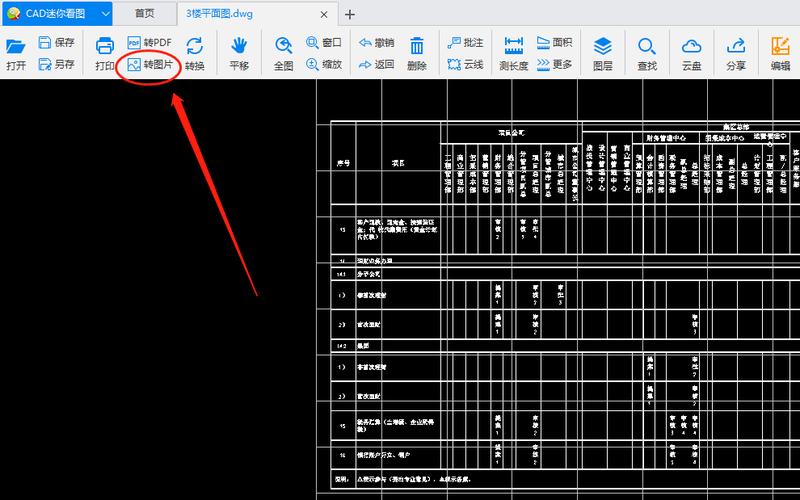
步骤:在CAD软件中选择需要复制的图形,使用Ctrl+C进行复制,然后在Word中按下Ctrl+V进行粘贴。
优点:操作简单快捷,粘贴后的图形为矢量图,缩放不会失真。
缺点:如果选中的图元超出了插入区域范围,整体都会被粘贴过来。
2、选择性粘贴
步骤:在CAD中复制图形后,在Word中选择“开始”菜单中的“粘贴”下的“选择性粘贴”,然后选择“Microsoft Word 图片”或“位图”。
优点:可以选择不同的粘贴格式,适应不同需求。
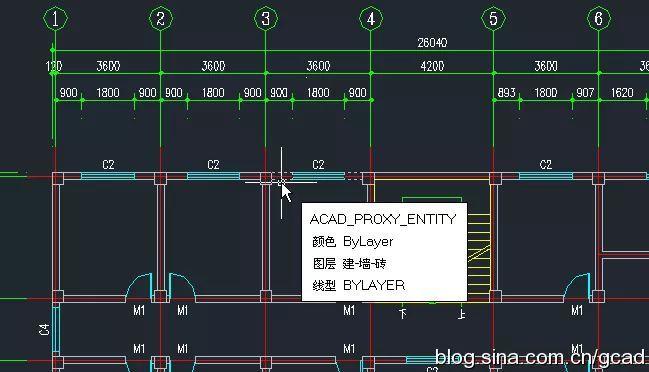
缺点:操作稍微复杂,需要多步选择。
3、虚拟打印为JPG格式
步骤:在CAD中设置好打印样式,选择PublishToWeb JPG.pc3虚拟打印机,调整分辨率后进行打印,生成JPG文件后再复制粘贴到Word中。
优点:输出的图像美观,可以控制线宽和颜色。
缺点:操作过程较繁琐,需要设置分辨率和打印样式。
4、输出为WMF格式文件
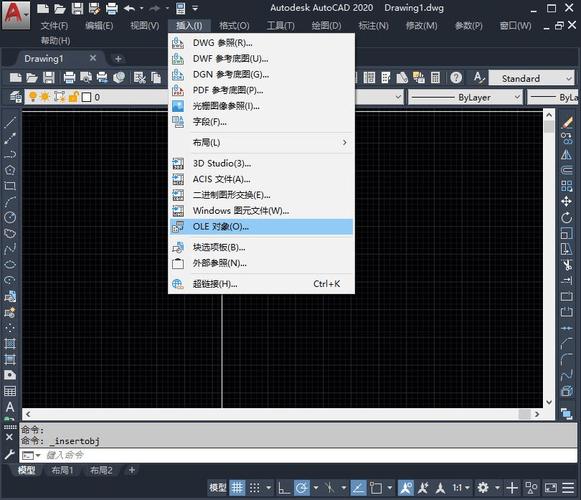
步骤:在CAD中选择“文件”->“输出”,选择WMF格式保存,然后在Word中插入该文件。
优点:输出的矢量图形在缩放时不会出现锯齿。
缺点:不能直接在Word中编辑。
5、使用BetterWMF软件
步骤:安装BetterWMF软件后,在CAD中复制图形,在Word中粘贴即可。
优点:速度快,能自动裁剪多余范围,不用切换底色。
缺点:需要额外安装软件。
6、截图工具
步骤:使用QQ或微信的截图功能,或者直接按Print Screen键进行截图,然后在Word中粘贴。
优点:操作简单,适合不熟悉CAD软件的用户。
缺点:截图带有黑色背景,放大后会失真。
7、通过OLE对象插入
步骤:在Word中选择“插入”->“对象”,选择“AutoCAD Graphics”或“Microsoft Office Drawing”,然后在CAD中绘制图形并保存。
优点:最大程度保持CAD图形的原貌,双击图形可启动CAD进行修改。
缺点:操作较为复杂,不适合频繁插入小图形的情况。
8、调整图层和视图
步骤:在CAD中调整视图大小与位置,确保有效区域尽量放大,并将图层颜色设置为白色。
优点:提高截图质量,使图形更清晰。
缺点:需要提前调整视图和图层设置。
为了更好地完成CAD图到Word的转换,以下几点值得注意:
选择合适的方法:根据具体需求选择合适的方法,例如需要编辑图形时选择OLE对象插入,需要高质量图像时选择虚拟打印JPG。
调整图形大小:在Word中可以通过拖动边缘调整图形大小,以适应文档布局。
保持图形清晰度:无论采用哪种方法,都应确保图形在不同缩放级别下不失真。
图层管理:在使用截图工具前,确保图层颜色和视图设置正确,以提高图像质量。
将CAD图复制到Word中有多种方法可供选择,每种方法都有其优缺点,用户应根据具体需求和使用场景选择最合适的方法,掌握一些技巧和注意事项,可以更好地完成这项工作。
到此,以上就是小编对于cad图怎么复制到word中的问题就介绍到这了,希望介绍的几点解答对大家有用,有任何问题和不懂的,欢迎各位朋友在评论区讨论,给我留言。
内容摘自:https://news.huochengrm.cn/cydz/14331.html
